RVMX ルート検索Tool(β版)の回線設計内での提供開始について
RVMX ルート検索Tool(β版)の回線設計内での提供開始について
概要 RVMX ルート検索Tool(β版)の回線設計内での提供開始について
以前はGoogle APIによるものが大半でしたが、Goolgeの有料化により、使いづらくなりました。
今までにGoogle以外の多くのToolがRVMXより提供(RVMX_OSMRoute・RVMX_Geocode等)されていました。それらを一元管理できるToolとして作りました。
また、RVMX_Dijikstra(ダイクストラ法)も開発し組み込みましたが、それに使える道路データが無いため保留しています。
本Toolは回線設計内に組み込み現場回りなどに評価できるようにしました。
動作は2021年版は評価機関とし、2022年版より連続動作とします。
1.起動方法
a.回線設計の最初の画面より、サブメニューを選択
FWA/無線LAN・他を選択し、StartポタンをON
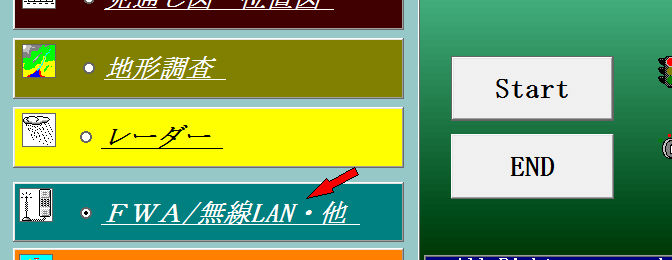
b.サブメニューより選択
最短ルート検索Toolを選択し、OKポタンをON
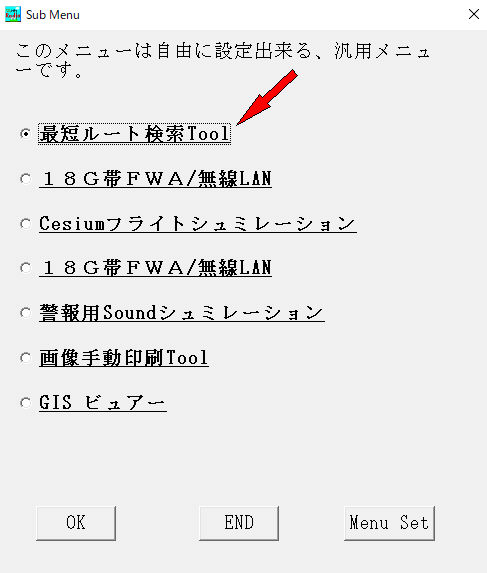
最短ルート検索Toolがメニューに無い時は、メニューに登録
登録したい場所を選択し、Menu Setボタンを押して、候補より最短ルート検索Toolを選択
2.操作画面説明
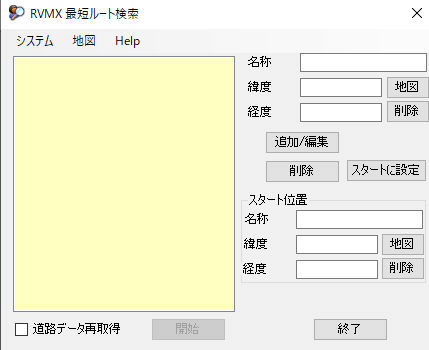
-1.経由地一覧 経由する場所の一覧、変更・追加・削除・順序変更等が出来ます。
a.変更 一覧より選択すると、その現在値が右側の名称・緯度・経度に表示されます。
その名称・緯度・経度を修正し、追加編集ボタンをONで変更できます。
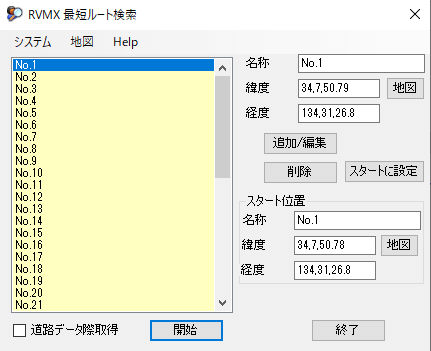
b.追加 一覧の選択を無しとし(選択しているときはリスト外をクリック)、
目的の名称・緯度・経度を入力し、追加編集ボタンをONで追加できます。
c.削除 一覧より選択後、削除ボタンをONで削除できます。
又、プルダウンメニューのシステム->複数選択モード(削除用)をチェックしておくと、まとめて複数の削除が出来ます。
d.順序変更 一覧より選択後、マウスの右ボタンクリックでの下記のコンテキストメニューが出てきますので上下への移動が出来ます。
又、一斉クリアも出来ます。
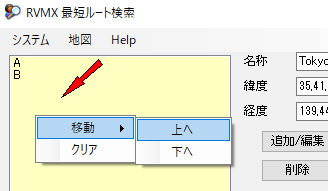
-2.名称・緯度・経度の設定
a.地名より緯度経度設定
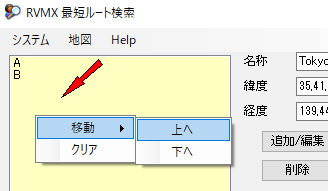
目的の地名や名所を入力後、緯度経度を空白とし、地図ボタンをON、削除ボタンは名称緯度経度ともクリアします
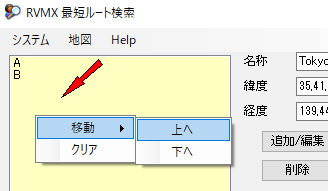
RVMX_Geocodeの機能により、緯度経度が設定されます。RVMX_Geocodeの設定により使われる機能は変わってきます。
b.地図より緯度経度の修正
緯度経度が設定されている状態で、地図ボタンをONすると、付近の地図が開きます。
地図の中心を目的の場所にし地図を閉じると緯度経度が修正できます
この機能には、Chromium版Edge、Edge(Chromium)による地図より緯度経度を取得する機能(評価機能)が使われています
-3.スタート位置設定
ルート検索の開始位置を指定します。
一覧より指定するときは、一覧を選択後スタートに設定ボタンをONにします。
また、緯度経度より直接指定もできます。地図ボタンと削除ボタンは-2.名称・緯度・経度の設定と同じ機能です。
-4.道路データ再取得
OSMデータを使うとき、既に取得済みではなくて歳取得するときに使います。取得には時間が掛かります。
-5.開始ボタン ルート検索を開始します。
-6.終了ボタン 本ソフトを終了します。
3.操作画面プルダウンメニュー説明
-1.システム
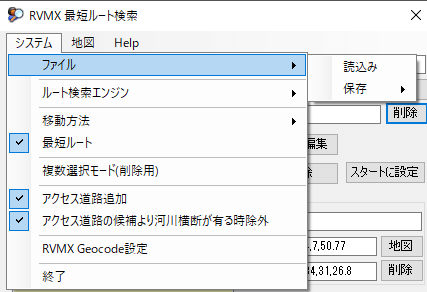
a.ファイル
a-1.読み込み データをファイルより読み込みます。
a-2.保存
a-2-1.データ保存 検索の条件データを保存します
a-2-2.ルート保存 検索結果をlineファイルとして保存します。回線設計やエリア調査等で地図上に作図出来ます
b.ルート検索エンジン ルート検索エンジンの指定
b-1.RVMX_OSMRoute利用(近距離用) RVMX OSMデータよりルート抽出Tool(参考)を利用します、PC内で動作する為多くのルートに対応します
b-2.RVMX_Geocode利用(長距離用) RVMX ジオコード関連の機能の集約と条件設定機能を利用します、設定により使われる機能は違ってきます。
外部のWebサービスを利用する為、アクセス数を減らすため一区間のみとします。
b-3.RVMX_Dijikstra(ダイクストラ法) 現在は未対応
c.移動方法 移動手段を設定
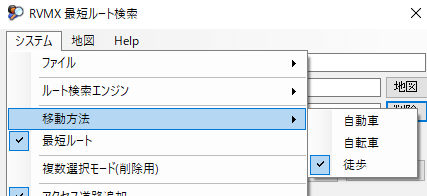
d.最短ルート 各地点間の最短距離を結ぶ、但しこの方法は全体として最短にはならない可能性も有ります。
よく言われている巡回ルート問題の解決が必要となりますが未対応です。
OFFの知己は、一覧の順序にルートを検索します。
e.複数選択モード(削除用) 削除用に一覧を複数選択できるようにします。
f.アクセス道路追加 経由地点が道路より離れているとき、最短距離の道路までのアクセス道路(徒歩)を推定
g.アクセス道路の候補は河川横断が有る時は除外 アクセス道路追加で途中に河川横断が有ると除外します。
h.RVMX_Geocode設定 RVMX ジオコード関連の機能の集約と条件設定機能
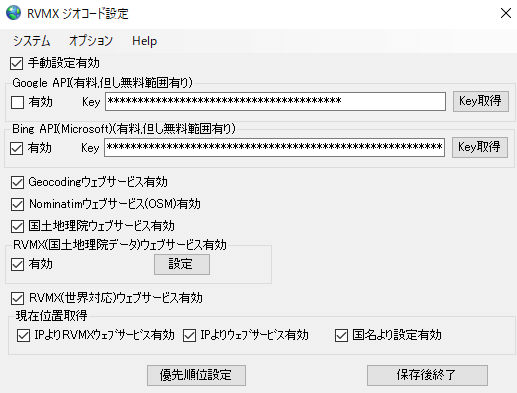
i.終了 本ソフトを終了します。
-2.地図
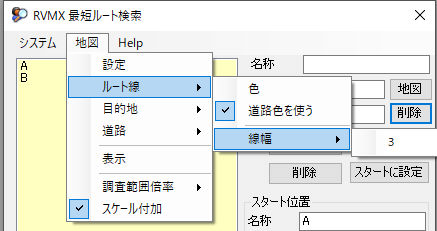
a.設定
地図の種類設定 画像地図やDEM・建物データ利用の共用Tool
利用
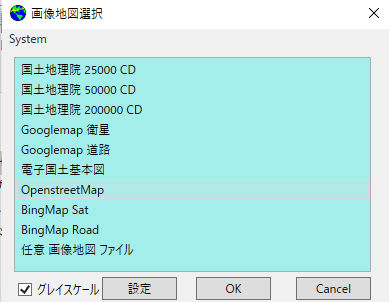
b.ルート線 検索結果の作図設定
b-1.色 〃 色設定
b-2.道路色を使う 道路の種別に対応した設定色を使います。
b-3.線幅 検索結果の線幅設定
c.目的地 経由地のマーク設定
c-1.マークの色 〃 の色設定
c-2.マークの形 〃 の形指定
c-2-1.十字
c-2-2.円
c-2-3.四角
c-3.マークのサイズ 〃 のサイズ指定
c-4.マークの線幅 〃 の線幅指定
c-5.ラベルの色 〃 のラベルの色指定
c-6.ラベルのフォントサイズ 〃 のフオントサイズ指定
d.道路 OSM道路の作図指定
d-1.作図 〃 の作図
d-2.道路名 〃 の道路名作図
d-3.高速道路
d-3-1.色 色指定
d-3-2.線幅 線幅指定
d-4.主要道路
d-4-1.色 色指定
d-4-2.線幅 線幅指定
d-5.地方道
d-5-1.色 色指定
d-5-2.線幅 線幅指定
d-6.歩行道
d-6-1.色 色指定
d-6-2.線幅 線幅指定
e.表示 現在のデータで地図を表示します
f.調査範囲倍率 経由地で求めた範囲に対して、検索範囲の倍率指定
g.スケール付加 地図にスケールを付けます。
-3.Help
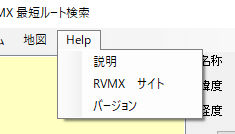
a.説明 本説明
b.RVMX サイト RVMX者Webサイト
c.バージョン
4.OSMデータ取得
必要なデータをインターネツトより自動的に取得します、但し時間は非常にかかります。一度取得するとキャッシュとして残ります。
 フランスのデータ取得中例
フランスのデータ取得中例
 マウスの右ボタンクリックで中止できます
マウスの右ボタンクリックで中止できます
5.結果例
-1.RVMX_OSMRoute利用(近距離用)で最短ルートOFFの例
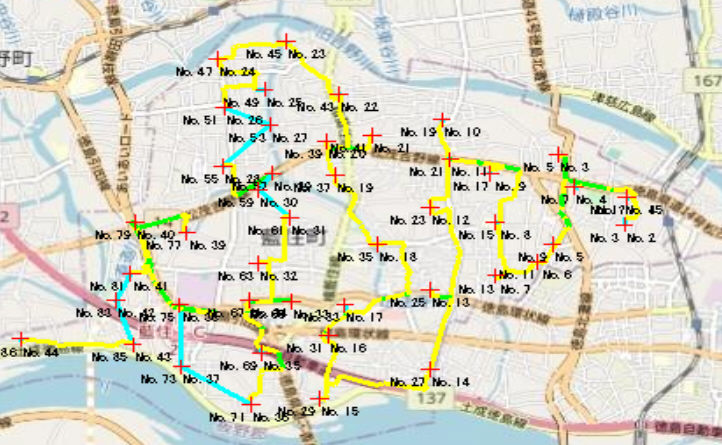
-2.RVMX_OSMRoute利用(近距離用)で最短ルートONの例
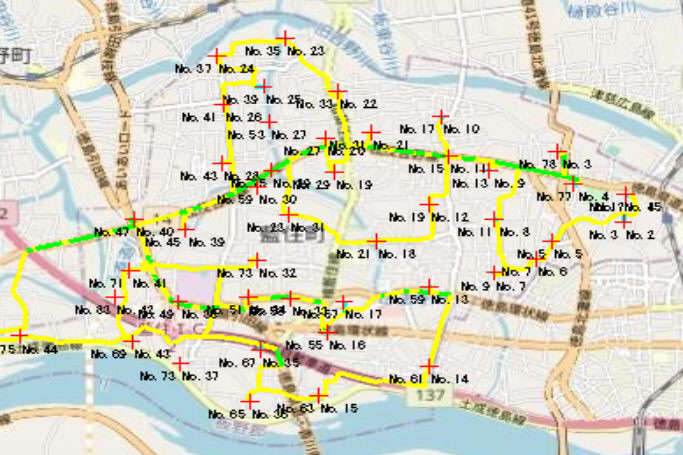
-3.RVMX_OSMRoute利用(近距離用)でアクセス道路追加ON/OFFの例
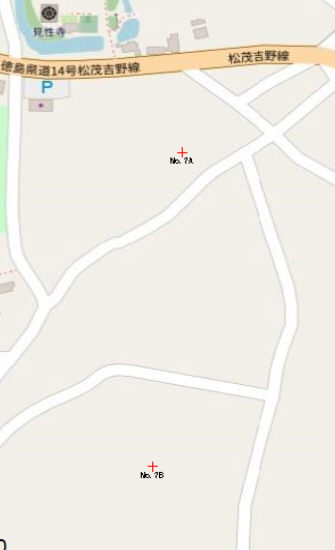 OFF
OFF
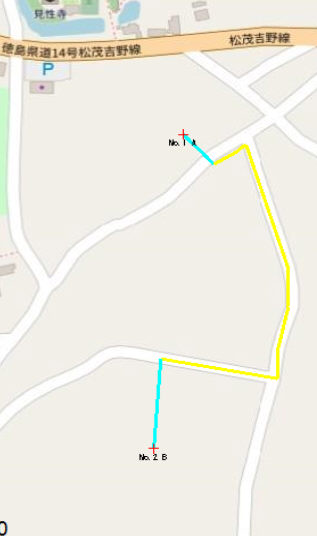 ON
ON
-4.RVMX_Geocode利用(長距離用)で東京大阪間の例

6.注意
-1.RVMX_Geocode利用(長距離用)の利用には、外部のWebサービスを利用する為、アクセス数を減らすため一区間のみとします。
-2.RVMX_OSMRoute利用(近距離用)には、OSMデータ(国単位)の取得が必要となります。取得には非常に時間が掛かります
但し、このデータは全世界対応の建物データと共有します。
-3.本機能は開発中のものも含まれますので、不具合が含まれている可能性が有ります>
7.関連リンク
観光や仕事で、複数の場所間の移動ルート候補作成Toolの2019変更追加機能
観光や仕事で、複数の場所間の移動ルート候補作成Tool
RVMX OSMデータよりルート抽出Tool(参考)
RVMX ジオコード関連の機能の集約と条件設定機能
画像地図やDEM・建物データ利用の共用Tool
RVMX 避難ルート検索シュミレーション(β版)を回線設計へ参考機能として組み込み
RVMX ルート検索Tool(β版)にGoogleEarthによるアニメーション参考機能の追加
提供ソフトのQ&A
(有)RVMX



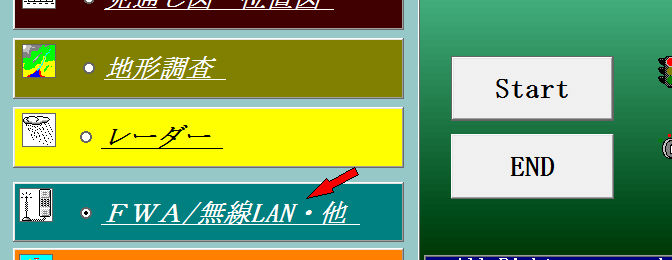
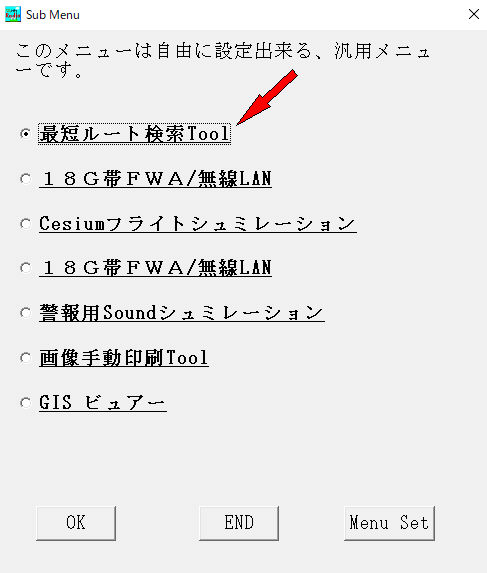
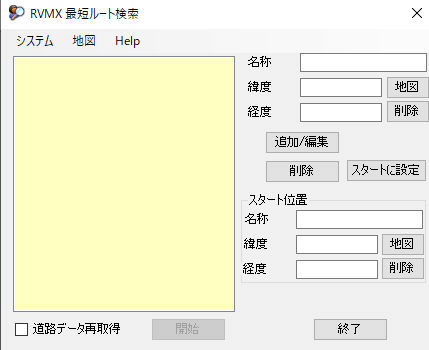
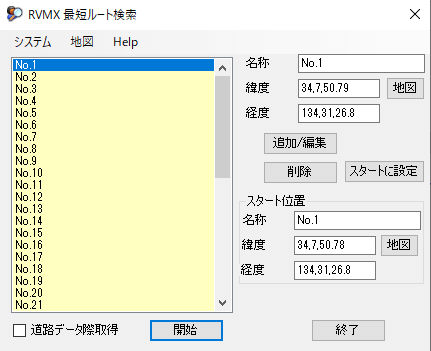
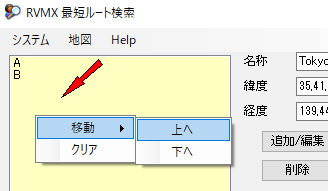
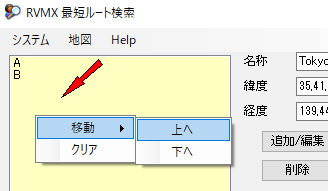
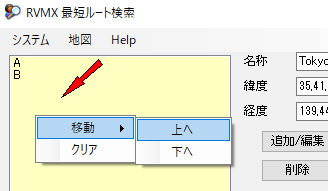
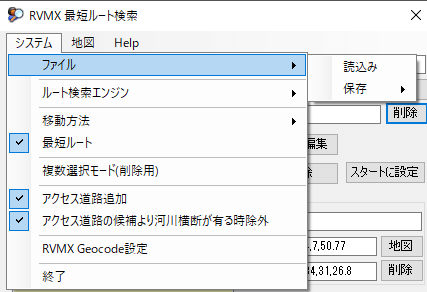
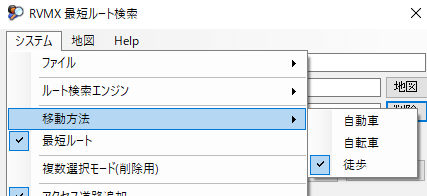
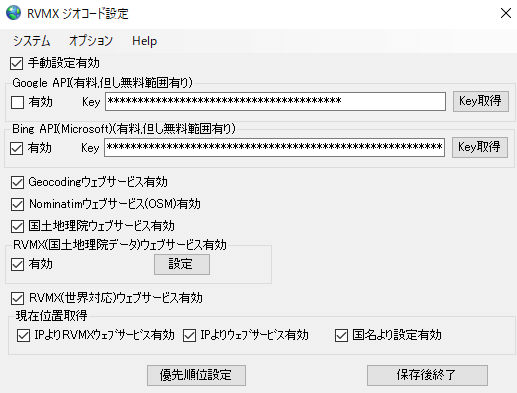
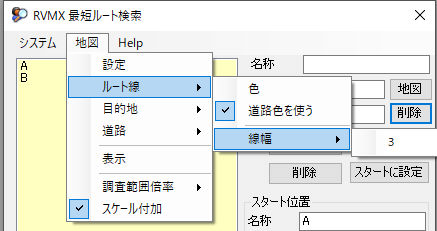
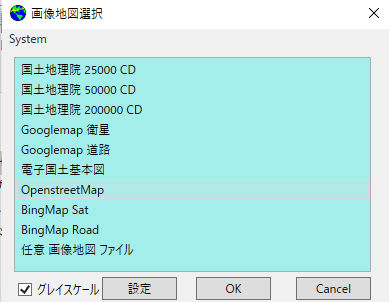
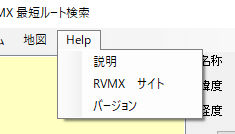
 フランスのデータ取得中例
フランスのデータ取得中例 マウスの右ボタンクリックで中止できます
マウスの右ボタンクリックで中止できます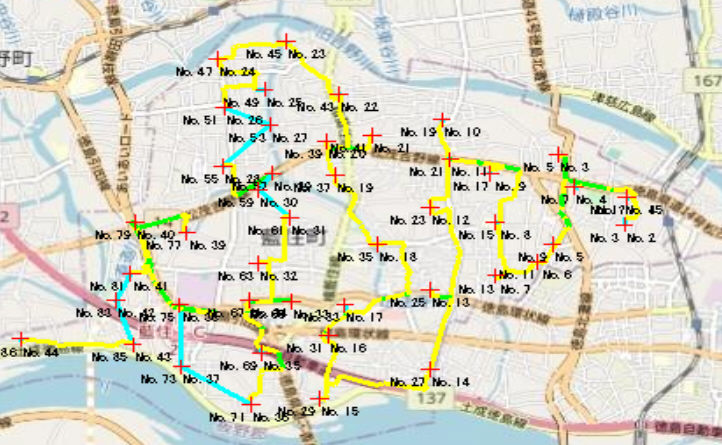
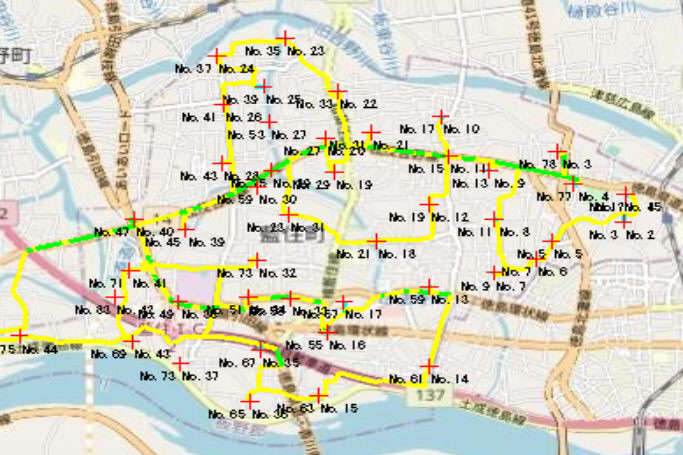
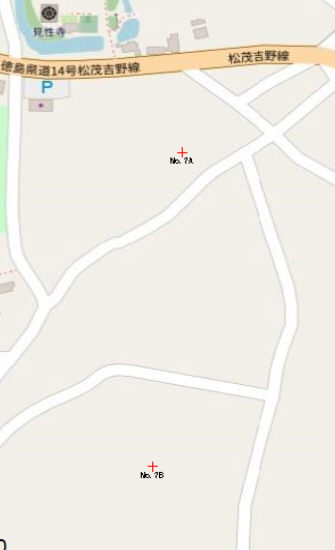 OFF
OFF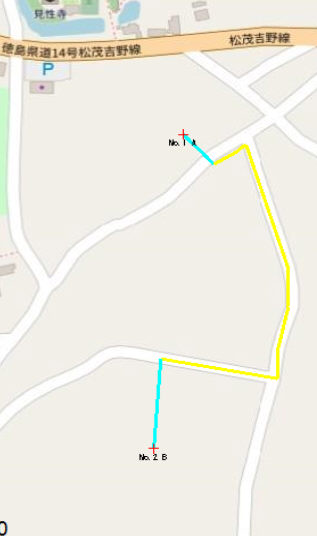 ON
ON